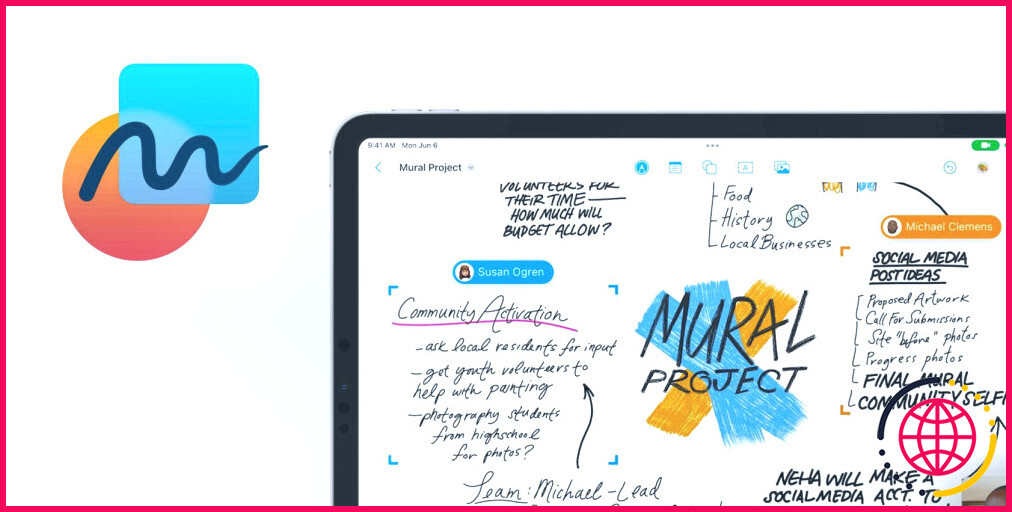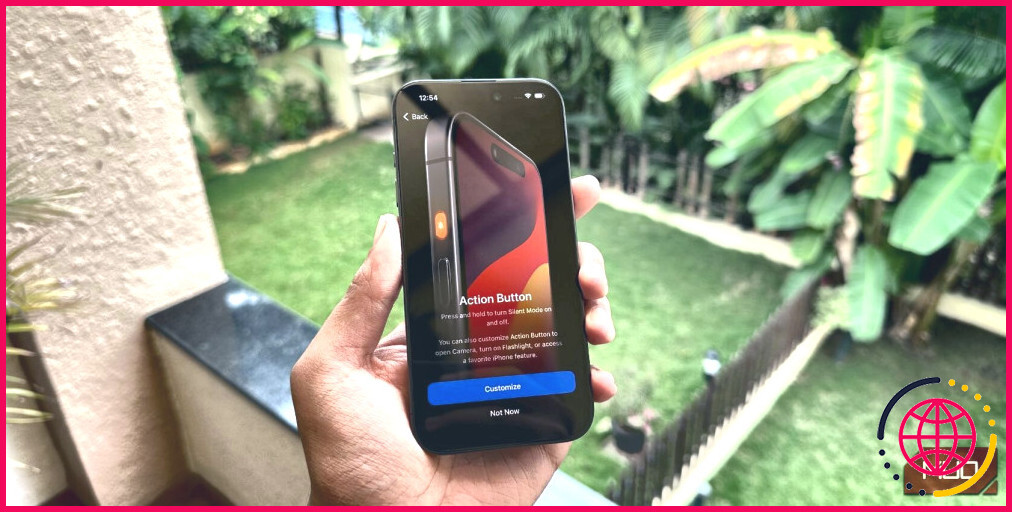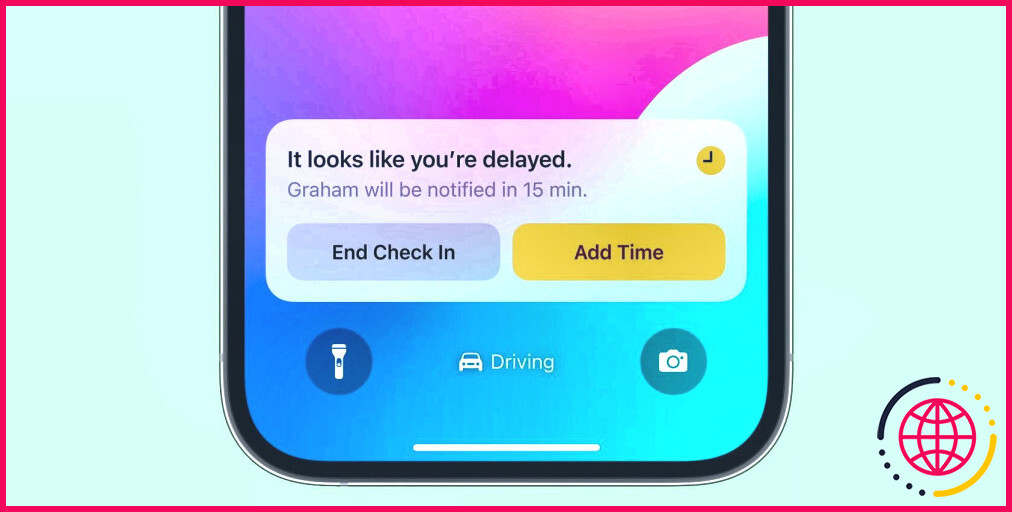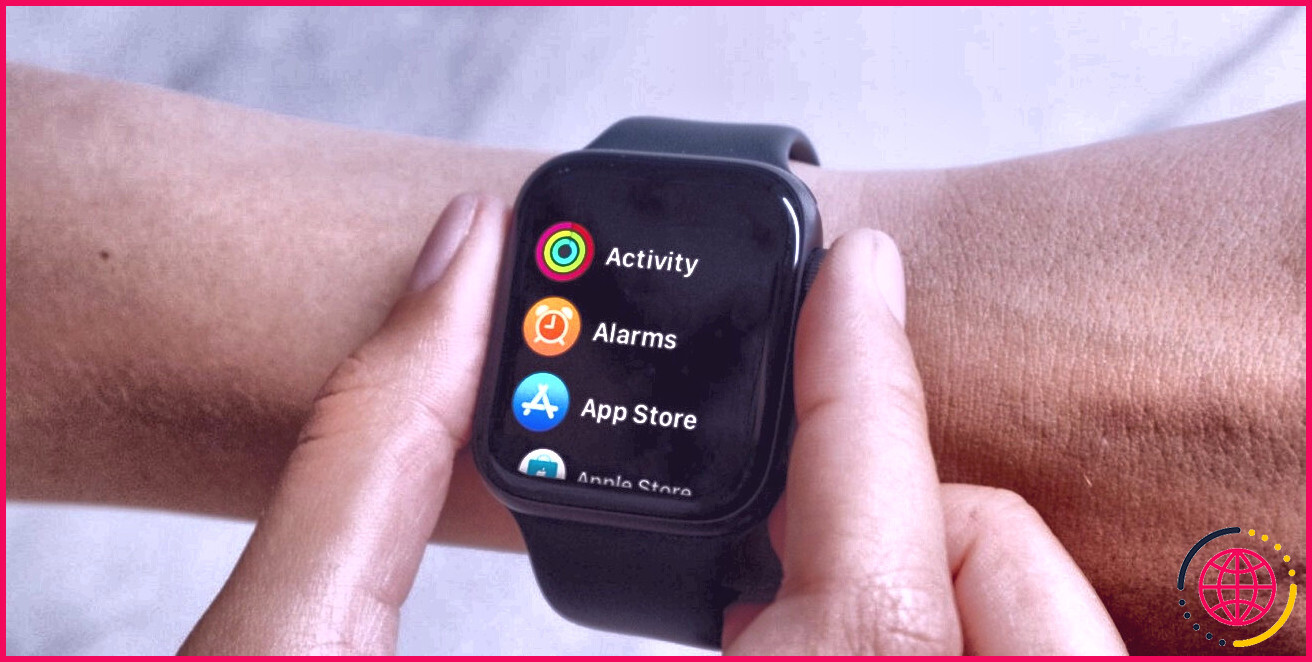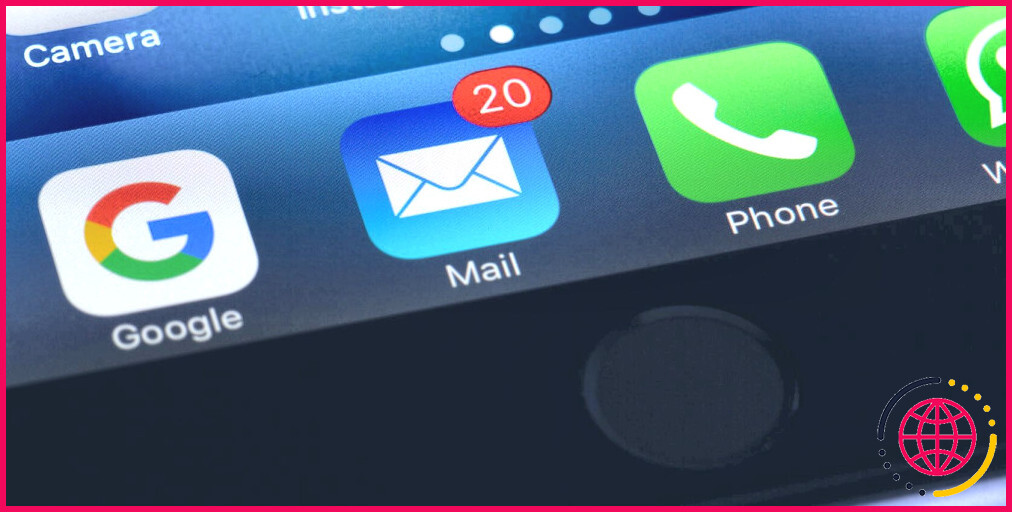Comment personnaliser votre Apple Watch avec les Watch Faces
Liens rapides
- Comment changer le visage de votre Apple Watch dans watchOS
- Comment changer l’écran de votre Apple Watch à l’aide de l’application Watch
- Comment personnaliser le cadran de votre Apple Watch avec des complications
- Comment partager votre cadran d’Apple Watch avec d’autres personnes
Principaux enseignements
- Personnalisez votre cadran d’Apple Watch en appuyant longuement sur votre cadran et en choisissant parmi les différentes options de la galerie.
- Utilisez l’application Watch sur votre iPhone pour faciliter la personnalisation et le contrôle de votre cadran Apple Watch.
- Personnalisez davantage votre cadran d’Apple Watch en ajoutant des complications à partir d’applications spécifiques pour plus de fonctionnalité.
Vous disposez de nombreuses options dans watchOS qui vous permettent de personnaliser votre Apple Watch et de vous l’approprier. Nous allons vous montrer à quel point il est facile de modifier le cadran de votre Apple Watch et de créer un cadran personnalisé à l’aide de complications.
Comment changer le cadran de votre Apple Watch dans watchOS
Il existe deux façons de modifier l’écran de votre Apple Watch. Vous pouvez le faire directement sur votre Apple Watch ou utiliser l’application Watch sur votre iPhone, mais la première méthode est plus simple. C’est pourquoi nous allons commencer par cette dernière.
Pour changer le cadran de la montre, appuyez longuement dessus jusqu’à ce que la galerie s’affiche avec le cadran actuel. Vous pouvez glisser vers la droite ou la gauche ou utiliser la couronne numérique pour afficher toutes les options de cadran de votre montre.
Sélectionnez Modifier pour personnaliser le cadran déjà présent sur votre montre. Pour ajouter un nouveau visage, faites défiler l’écran jusqu’à l’extrême droite et choisissez Nouveau en appuyant sur la touche + en appuyant sur le bouton + Cela ouvrira la galerie de visages de l’Apple Watch. Vous verrez toutes les options disponibles.
Pour ajouter le visage à votre montre, touchez Ajouter. Vous pouvez également appuyer sur le nom du cadran de la montre pour afficher plus d’informations sur le cadran et apprendre à le personnaliser.
Vous verrez toutes les options de personnalisation lorsque vous ajouterez le cadran à votre Apple Watch. Celles-ci varient considérablement en fonction du cadran sélectionné. Il peut s’agir de la couleur des aiguilles, des complications, etc. Notez que vous pouvez ajouter plus d’un type de cadran, comme Astronomie, à votre Apple Watch.
Pour glisser vers la droite ou la gauche sur n’importe quel cadran de montre afin de changer de cadran, vous devez activer cette option en vous rendant dans le menu Réglages > Horloge dans watchOS et de basculer sur l’icône Swipe to Switch Watch Face dans watchOS et en activant le paramètre Swipe to Switch Watch Face .
Enfin, si vous souhaitez supprimer un cadran directement de la montre, appuyez longuement sur le cadran actuel, puis glissez vers le haut sur le cadran indésirable et sélectionnez Supprimer.
Comment changer le visage de votre Apple Watch à l’aide de l’application Watch
Vous pouvez utiliser l’app Watch sur votre iPhone pour plus de contrôle et un écran plus grand afin de modifier et de personnaliser le cadran de votre Apple Watch. Vous devez également utiliser l’app Watch pour sélectionner et personnaliser le cadran Portrait qui utilise des images stockées sur votre iPhone.
Si vous vous rendez sur le site Ma montre dans l’onglet Mes visages vous verrez tous les visages actuellement disponibles sur votre Apple Watch. Vous pouvez choisir un visage pour faire apparaître une page de personnalisation complète, où vous verrez les couleurs, les styles et plus encore que vous pouvez choisir pour un visage spécifique.
Pour voir exactement à quoi tout ressemblera, le visage en haut de cette page changera en fonction des différentes sélections. Vous pouvez appuyer sur Définir comme visage de montre actuel au bas de ce menu pour ajouter rapidement le visage personnalisé à votre Apple Watch. Et si vous souhaitez le supprimer, sélectionnez Supprimer le visage de montre.
Si vous avez plusieurs cadrans de montre que vous ne voulez plus utiliser, touchez Modifier sur le côté droit de la section Mes visages. Tapez ensuite sur l’icône moins (-) rouge pour le supprimer. Vous pouvez également appuyer sur le bouton hamburger et faire glisser un cadran de montre pour le déplacer.
Allez à l’icône Galerie des cadrans dans l’app Watch pour voir tous les visages disponibles pour votre Apple Watch. Sélectionnez un visage pour obtenir plus d’informations et le personnaliser avec des couleurs, des complications, etc. Frapper Ajouter pour la placer sur votre Apple Watch.
Si vous avez du mal à trouver un bon cadran pour votre Apple Watch, découvrez quelques-uns des meilleurs cadrans pour Apple Watch que vous pouvez essayer.
Vous pouvez également télécharger des applications tierces telles que Watch Faces by Facer qui vous permet de parcourir et de télécharger des cadrans Apple Watch personnalisés et gratuits conçus par d’autres. Vous pouvez les importer directement dans votre Apple Watch.
Comment personnaliser le cadran de votre Apple Watch avec des complications
Bien qu’Apple propose différents cadrans et options de personnalisation, vous pouvez utiliser les complications pour personnaliser davantage votre Apple Watch. Les complications sont de petits éléments d’information provenant d’applications Apple Watch spécifiques et disponibles en différentes tailles.
Un simple coup d’œil à un cadran de montre vous permet d’obtenir des informations telles que le temps qu’il fait à l’endroit où vous vous trouvez ou des résultats sportifs en direct. De nombreuses applications Apple et tierces pour l’Apple Watch proposent des complications que vous pouvez utiliser. Pour vous aider à démarrer, nous avons couvert les meilleures complications de l’Apple Watch qui valent la peine d’être utilisées.
La meilleure façon d’ajouter une complication est d’appuyer longuement sur votre cadran de montre actuel. Choisissez Modifier. Glissez vers la gauche ou tournez la couronne numérique jusqu’à ce que vous voyiez Complications en haut de l’écran. Chaque point de complication du cadran de la montre est mis en évidence.
Sélectionnez une complication spécifique pour afficher toutes les applications proposant des complications. Faites défiler la liste et choisissez la complication que vous souhaitez voir apparaître sur le cadran de votre montre. Vous pouvez également essayer différentes complications dans le menu Mes visages de l’application Watch. Le processus est très similaire à la sélection d’une complication directement sur votre Apple Watch.
Pour couronner le tout, vous pouvez même créer un cadran de montre complet avec des complications à partir d’une seule application.
Comment partager votre cadran d’Apple Watch avec d’autres personnes
Une fois que vous avez créé le cadran parfait pour votre Apple Watch, vous pouvez le montrer aux autres utilisateurs de la montre et le partager. La meilleure façon de partager un cadran est d’appuyer longuement sur votre cadran actuel et de toucher l’icône de partage située en dessous. Vous verrez le nom du cadran et le nombre de complications qu’il comporte. Vous pouvez ensuite l’envoyer par e-mail ou par SMS à un autre utilisateur.
Lorsque les autres utilisateurs de l’Apple Watch reçoivent le lien, ils peuvent le toucher et suivre les instructions sur leur iPhone pour ajouter le cadran à la section Mes cadrans de l’application Watch.
Lors de l’ajout du cadran, si l’autre personne n’a pas installé l’application et la complication requises, elle peut choisir de continuer sans les installer. Toutefois, Apple fournit un lien de téléchargement pour l’ajouter rapidement à votre Apple Watch et à votre iPhone.
Avec un peu de temps et de travail, vous pouvez personnaliser votre Apple Watch avec les cadrans de montre et les complications que vous aimez pour que votre vêtement réponde à vos besoins.
Améliorez votre QI technologique grâce à nos lettres d’information gratuites
En vous abonnant, vous acceptez notre politique de confidentialité et pouvez recevoir des communications occasionnelles. Vous pouvez vous désabonner à tout moment.
Articles recommandés
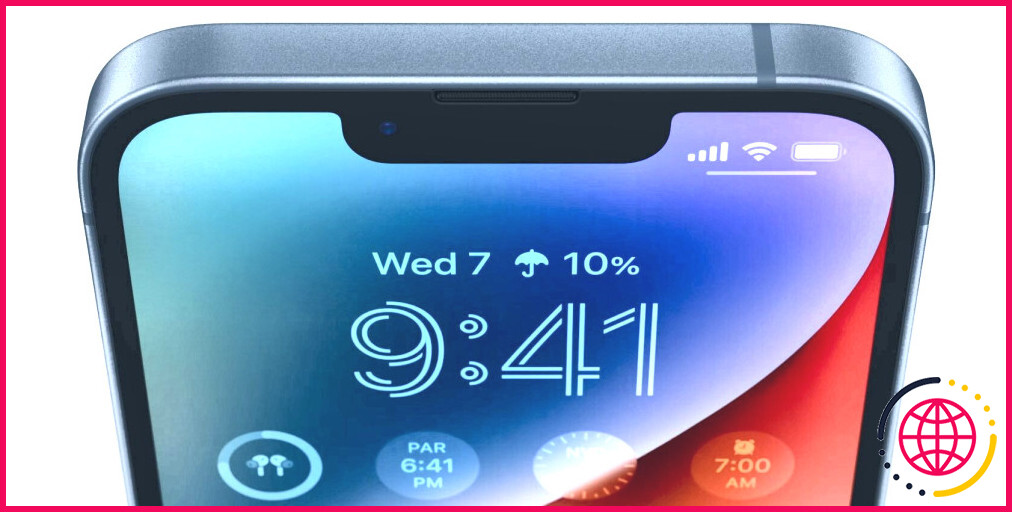
iPhone 14 vs. iPhone 13 : Devriez-vous les acheter en 2024 ?
Apple veut que vous achetiez l’iPhone 15 en 2024, mais vous feriez mieux d’opter pour l’iPhone 14 ou même l’iPhone 13, plus ancien.

La GenAI d’Adobe transforme les messages textuels en musique : voici un premier aperçu
La GenAI d’Adobe apporte simplicité et accessibilité à la création musicale.

8 façons de garder la batterie de votre ordinateur portable en bonne santé pendant longtemps
La batterie de votre ordinateur portable devrait durer longtemps, mais il y a beaucoup de choses que vous pouvez faire pour qu’elle dure encore plus longtemps.

Le médium de Spotify est une boule magique qui répond avec de la musique
Votre service de streaming préféré a le légendaire Nostradamus dans sa ligne de mire.

5 alternatives gratuites à Midjourney
Vous cherchez une alternative gratuite à Midjourney ? Essayez ces concurrents dignes d’intérêt.
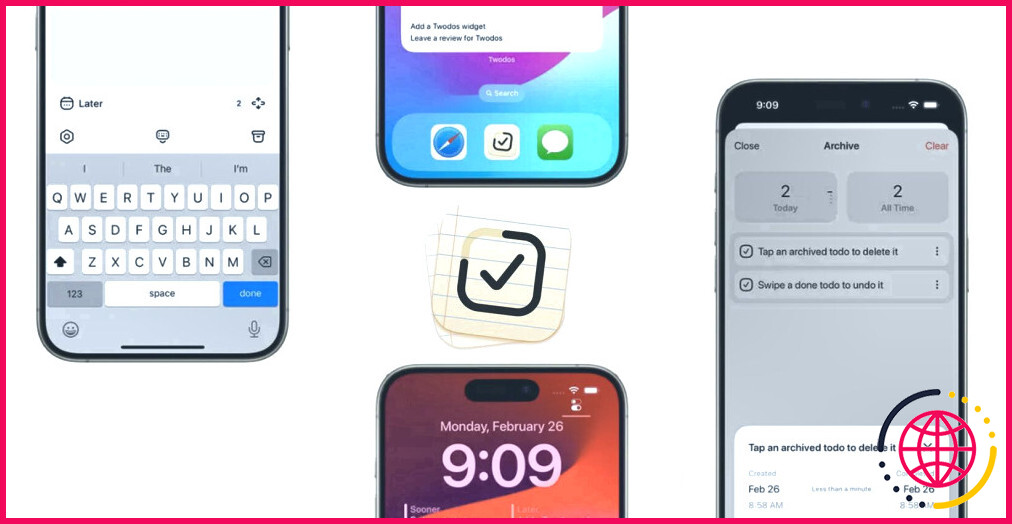
Twodos, l’application Todo simple et gratuite au principe unique
Twodos est une nouvelle application de tâches ultra-minimaliste et axée sur la protection de la vie privée.
Comment ajouter des cadrans personnalisés à mon Apple Watch ?
Vous pouvez facilement personnaliser un cadran d’Apple Watch qui vous convient le mieux à partir de votre iPhone. Voici ce qu’il faut faire
Existe-t-il une application pour personnaliser les cadrans de l’Apple Watch ?
Avec Facer, le cadran de votre montre est une ardoise vierge, que vous pouvez personnaliser à votre guise.
Comment ajouter des cadrans de montre personnalisés à ma smartwatch ?
Assurez-vous que votre smartwatch Wear OS est enregistrée sur votre compte Google afin qu’elle apparaisse dans la boutique.
- Ouvrez le Google Play Store sur votre appareil Android.
- Cochez la case en regard de l’appareil cible.
- Sélectionnez le cadran de montre ou l’application de cadran de montre que vous souhaitez installer.
- Appuyez sur Installer.
Comment mettre du papier peint sur mon Apple Watch ?
Cette opération fait défiler toutes les photos stockées dans l’album que vous avez synchronisé avec la montre. Chaque. temps